آموزش افزودن محصول در ووکامرس
به طور کلی اولین کاری که شما برای افزودن محصول خود باید انجام دهید بعد از ورود به پیشخوان وردپرس به منوی محصولات > افزودن محصول جدید مراجعه بکنید.
در صفحه باز شده شما به راحتی می توانید مشخصات محصول خود را اضافه بکنید و محصول خود را مدیریت بکنید.
در فیلد ابتدای صفحه شما می توانید یک اسم برای محصول خود قرار دهید. در این فیلد شما می توانید از کاراکتر ها و عداد و حروف مختلف برای نام گذاری استفاده بکنید.
باکس ویرایشگر: در این باکس شما می توانید توضیحات مربوط به محصول خودرا قرار دهید و همینطور که مشاهده می کنید یک دکمه با عنوان افزودن پرونده چند رسانه ای در بالای باکس وجود دارد که با ضربه روی این دکمه شما می توانید برای محتوای خود عکس آپلود بکنید.
در زیر این دکمه تعدادی دکمه وجود دارد که هر یک از اینها یک عمل ویژه در ویرایشگر شما از جمله تغییر رنگ و یا بولد کردن یک متن به وجود می آورد.
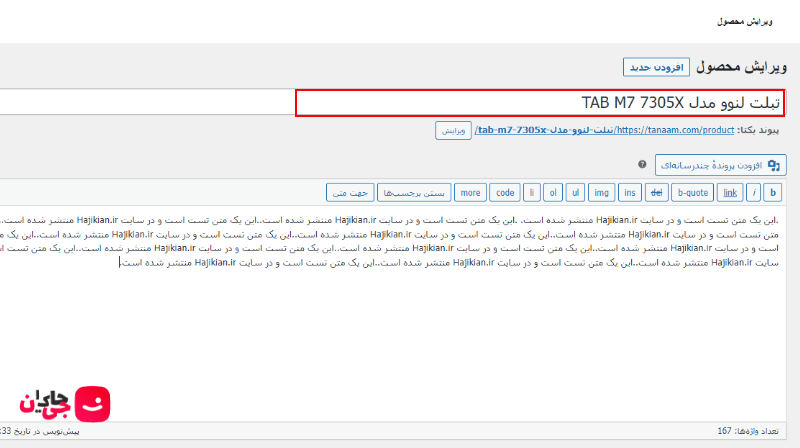
افزودن جزییات محصولات در ووکامرس
در تب همگانی شما میتوانید نوع محصول و قیمت اصلی و قیمت تخفیف خورده برای محصولتون قرار دهید. اگر تخفیف شما زمان دار است و به عنوان مثال تخفیف محصولتون فقط برای 4 روز یا چند ساعت هست با کلیک روی زمان بندی فروش میتونید تخفیف خودرا زمان بندی بکنید.
محصول شما میتونه ساده باشه و یا اینکه به صورت گروهبندی شده، محصول معرفی/خارجی که میشه به عنوان معرفی و خرید از سایتهای دیگه از این قابلیت استفاده کرده و به لینک صفحه محصول در جایی دیگه کاربران را هدایت کرد و یا اینکه به صورت متغیر باشد. در اینجا بیشتر ما محصولمون به صورت ساده خواهد بود، پس اگر همین محصول ساده را دارید انتخاب کنید و در مرحله بعدی باید مشخص کنید محصول شما فیزیکی و یا دانلودی است.
اگه محصول شما دانلودی نیست و یک محصول ساده است نیازی به زدن تیک های مجازی و دانلودی نیست.
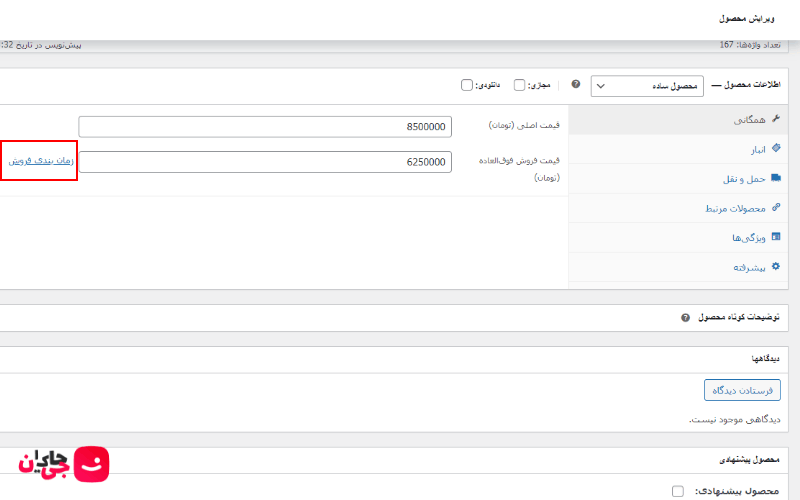
افزودن محصول در ووکامرس یکی از قدم های اصلی برای تبدیل وبسایت شما به یک فروشگاه اینترنتی هست که در این مقاله قصد داریم باهم یک فروشگاه اینترنتی راه اندازی بکنیم و محصولات فروشگاهمون رو به آن اضافه بکنیم. افزودن محصول فیزیکی یا دانلودی در وردپرس یکی از قدم های ساخت فروشگاه اینترنتی است. شما بعد از نصب ووکامرس در وردپرس و انجام کامل تنظیمات ووکارمس می توانید وارد مرحله افزودن محصول خود بشوید.
راه اندازی یک فروشگاه اینترنتی در بستر یک وبسایت باعث میشه فرایند فروش شما خیلی راحت تر و آسان تر بشه که همین امر باعث میشه مشتری از شما خرید بکنه. شما بعد از انتشار محصول خود می توانید تمام اطلاعات محصول خود را در یک صفحه مجزا مشاهده بکنید و فروش خود را آغاز بکنید.
در این مقاله قصد داریم به شما فرایند ساخت یک محصول و مدیریت آن را در فروشگاه ساز ووکارمس آموزش دهیم.
افزودن محصول دانلودی در ووکامرس
اگر محصول شما دانلودی باشد با زدن تیک مجازی/ دانلودی باکس های برای قرار دادن لینک و دیگر مشخصات باز میشود.
شما با زدن دکمه افزودن فایل میتونید فایل خودتون با فرمت های مختلف رو قرار بدین.
محدودیت دانلود: در این باکس مشخص می کنید که هر کاربر این فایل دانلودی را چندبار میتواند دانلود بکند.
انقضای دانلود: محصولی دانلودی شما یک لینک اینترنتی برای دانلود دارد . در این قسمت میتوانید مشخص کنید که لینک دانلود چه زمانی معتبر باشد مثلا : 10 دقیقه.
وضعیت مالیات: از این بخش هم میتونید تا وضعیت مالیات را برای محصول انتخاب کرده و وارد کنید.
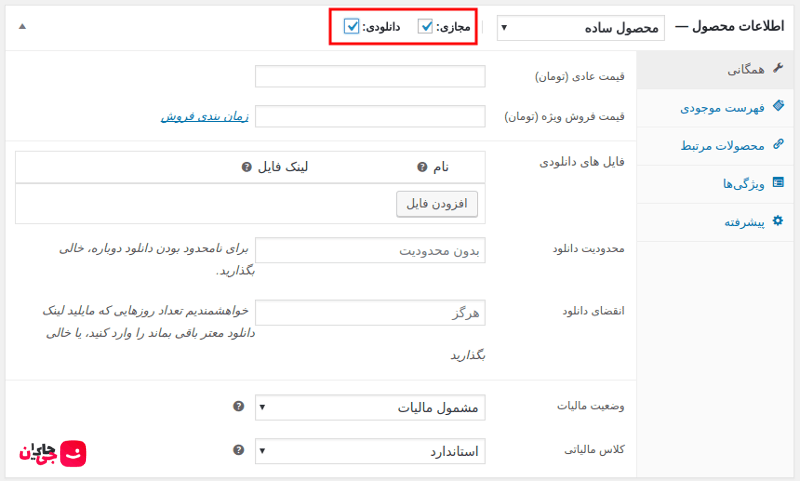
با مراجعه به تب فهرست موجودی میتونید برای محصولات موجودی تعیین کنید تا این تعداد فروش را داشته باشند. برای مثال شما یک لباس دارید که موجودی آن 10 عدد هست. با قرار دادن عدد 10 در موجودی انبار به ووکامرس این رو میفهمونید که تعداد این محصول شما 10 عدد است و اگیر این تعداد به 0 رسید دکمه افزودن به سبد خرید در صفحه محصول را غیر فعال میکند.
با استفاده از اجازه پیش فروش محصول هم میتونید کاری کنید که اگر محصول ناموجود بود مشتری امکان پیش خرید داشته باشه تا بعد از موجود شدن محصول ایمیل اطلاع رسانی براش ارسال بشه و اقدام به دانلود محصول بکنه.
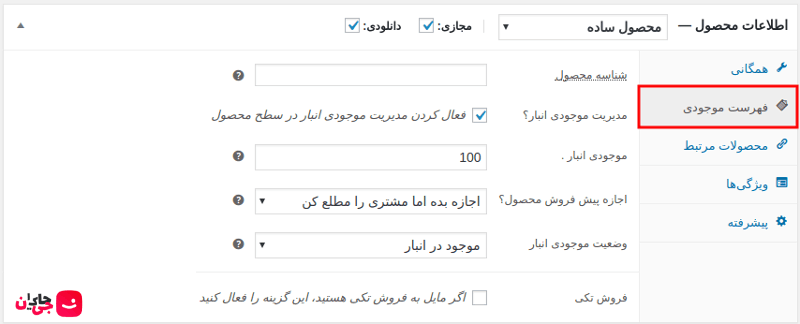
محصولات مرتبط: در این قسمت با سرچ کردن 2 الی 3 حرف از اسم دیگر محصولات میتونید آنها رو به این محصولی که در حال ساختن آن هستید متصل بکنید و در صفحه نمایش کاربر با اسکرول کردن صفحه یک لیست از محصولاتی که شما به عنوان محصول مرتبط قرار دادین را مشاهده می کند.
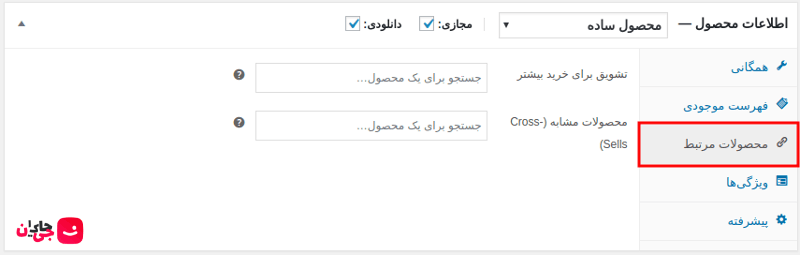
ویژگی ها: در این قسمت شما میتواند برای محصول خود ویژگی هایی رو قرار بدین . مثلا رنگ های محصول- سایز های محصول یا هر ویژگی که داره.
کافیه مثل تصویر زیر روی افزودن کلیک بکنید تا در باکس باز شده نام ویژگی خودتون رو قرار بدین به عنوان مثال : رنگ
و در باکس مقدار ها رنگ های مورد نظر خودتون رو وارد بکنید کافیه بین مقادیرتون از کاراکتر | یا || استفاده بکنید تا هر مقادری از مقادیر دیگه جدا بشه.
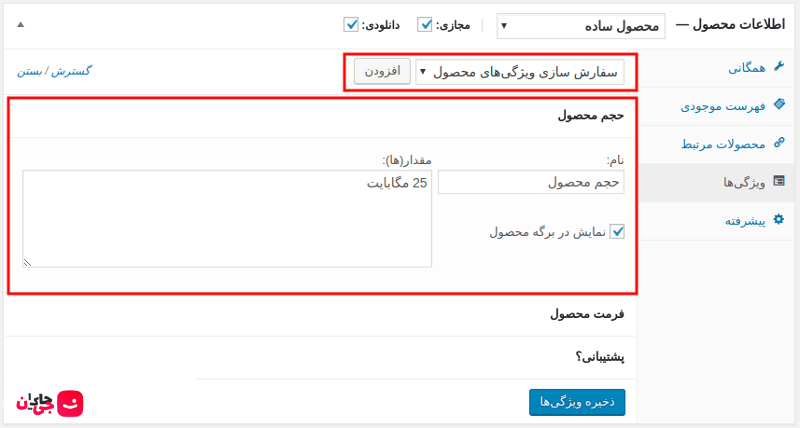
پیشرفته: بعد از تغییرات بالا وارد تب پیشرفته شوید. درون این قسمت میتونید برای مشتری یادداشتی قرار دهید تا بعد از سفارش و فرایند پرداخت براش ارسال بشه که این مورد میتونه کد تخفیف, پیام تشکر و… باشه که برای مشتری ارسال میشه.
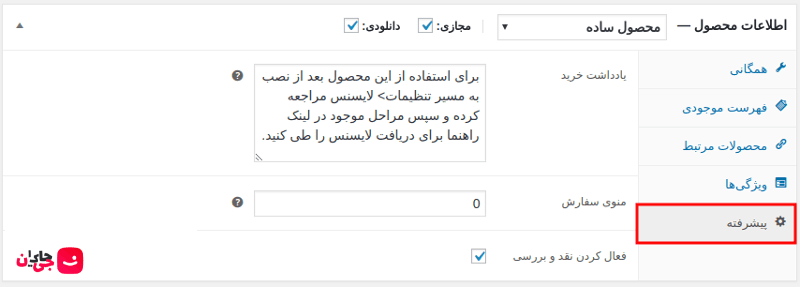
حمل و نقل : در این مرحله فقط کافیه ابعاد محصولتون و کلاس حمل و نقل که قبلا در پیکربندی ووکامرس اضافه کردین را برای محصولتون انتخاب کنید.
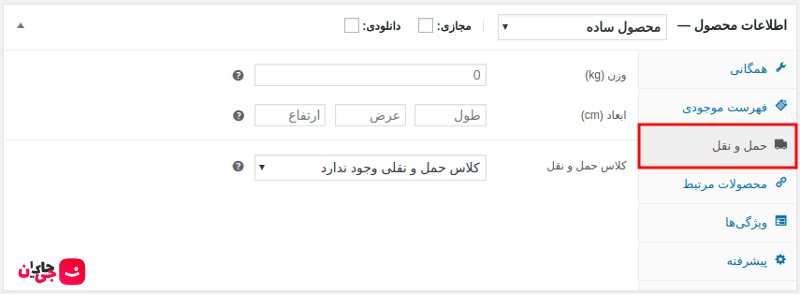
توضیح کوتاه درباره محصول: در این مرحله شما می توانید برای محصول خود در حد چند جمله مختصر و مفید توضیح کوتاه منتشر بکنید که این توضیحات در ابتدای صفحه محصول نمایش داده می شود.
توجه: بهتر است توضیح مختصر خودرا یک متن جذب کننده بنویسید که مشتری با جذب شدن به توضیحات شما صفحه را اسکرول کند و محتوای اصلی و کامل رو ببیند.
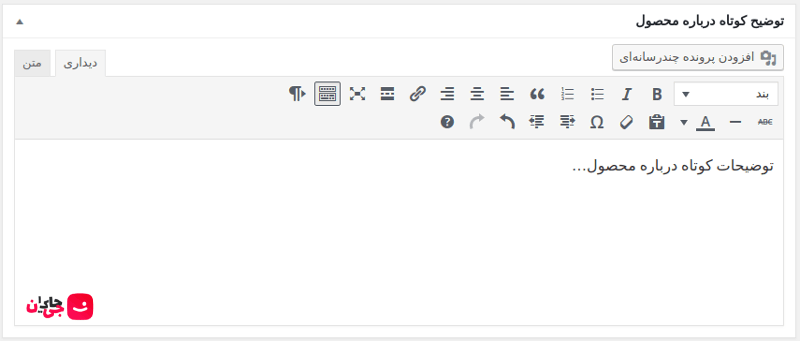
افزودن عکس و گالری محصول
در این قسمت شما به راحتی با ضربه زدن روی تصویر شاخص , میتونید برای محصول خودتون یک تصویر اصلی قرار بدین که این عکس در صفحه آرشیو و صفحه اصلی محصول قابل مشاهده است.
اگر تصاویر مختلفی از محصولتون دارید میتونید تمامی عکس هارا از قسمت افزودن گالری تصاویر محصول انتخاب بکنید.
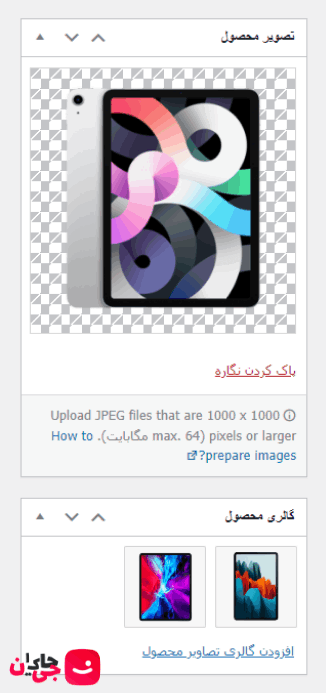
افزودن دسته بندی و برچسب ها
در این قسمت شما برای محصول خود به راحتی می تونید دسته بندی های مختلف قرار بدین. اگر دسته بندی مطابق میل شما نبود می تونید با کلیک روی افزودن دسته بندی برای محصول خود یک دسته بندی قرار بدین.
برای قرار دادن برچسب ها زیر محصولاتتون کافیه کلمه ای که میخواهید رو تایپ بکنید مانند : حاجی کیان و Enter رو بزنید. با هربار اینتر زدن کلمه مورد نظر شما سلکت میشه و به عنوان برچسب زیر محصول شما قابل مشاهده است.
در نهایت کافیست روی دکمه انتشار محصول کلیک بکنید تا تمامی تنظیمات شما ذخیره شود.
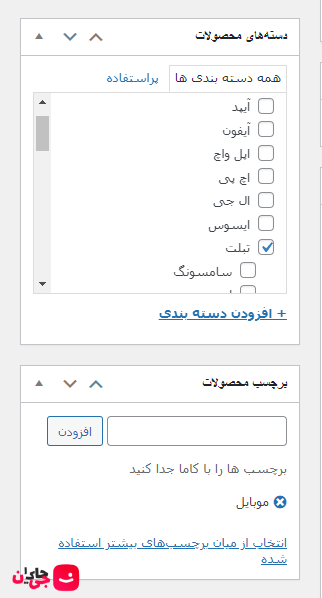
در مرحله آخر می تونید خروجی کار خودتون رو تماشا بکنید. توجه کنید که بنا به هر قالبی که روی سایت خود نصب کرده اید , این خروجی متفاوت است و ممکن است با طراحی و شکل دیگه ای, صفحه محصول خودتون رو تماشا بکنید.
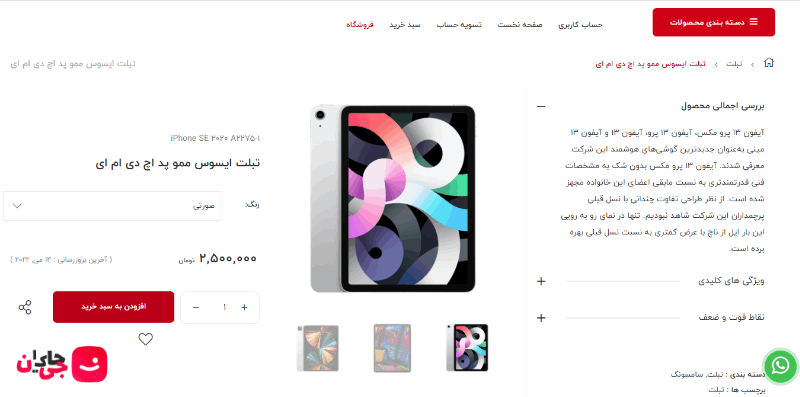
نتیجه گیری:
به همین راحتی میتونید هر محصولی که میخواهید رو با هر مشخصاتی به هر تعدادی که میخواهید به فروشگاه خودتون اضافه بکنید. در انتها برای دیدن لیست تمامی محصولات خودتون کافیه در منوی وردپرس بر روی منوی محصولات > نمایش تمام محصولات کلیک بکنید.
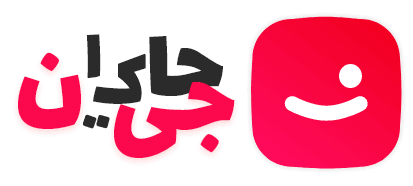
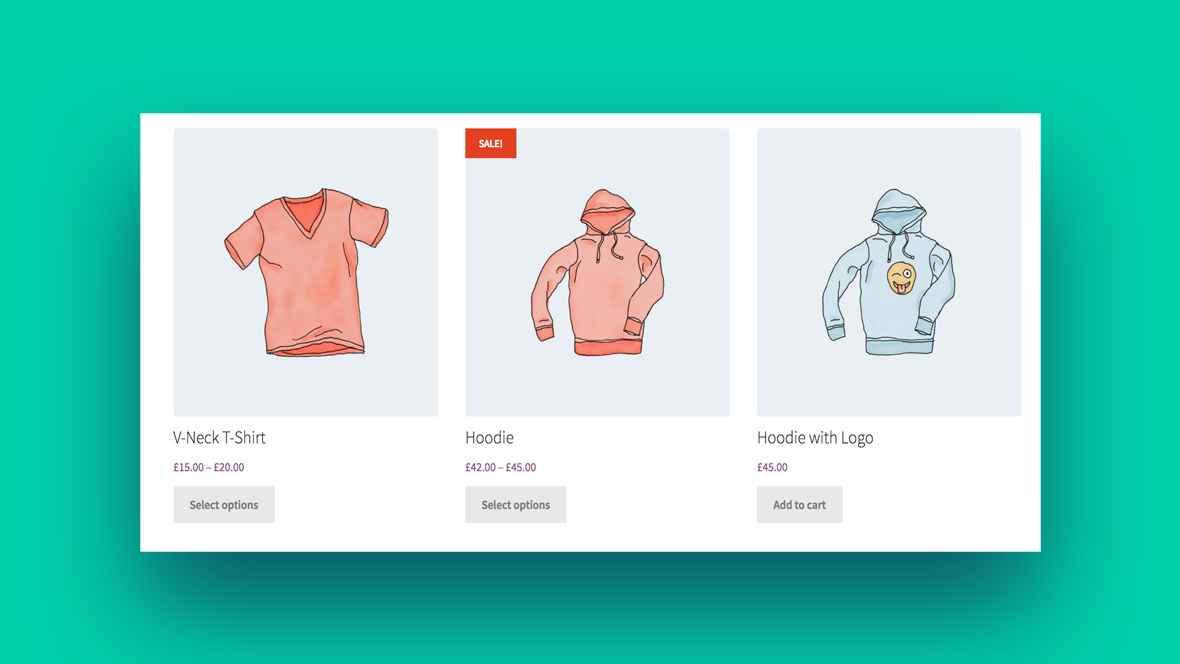
2 پاسخ
خیلی آموزش کاملی بود , سپاس از شما 🤗👍
عالی